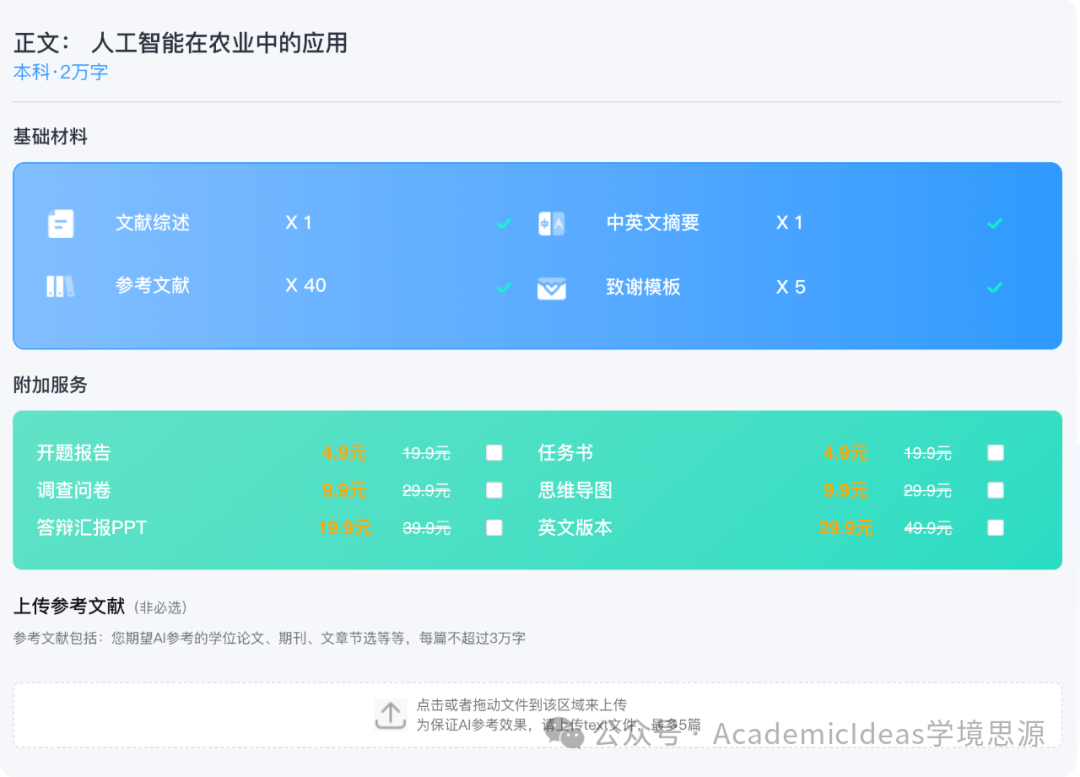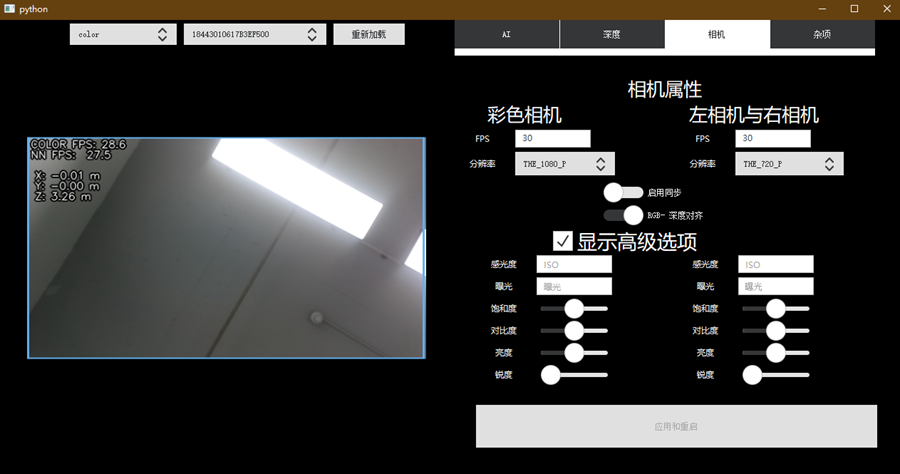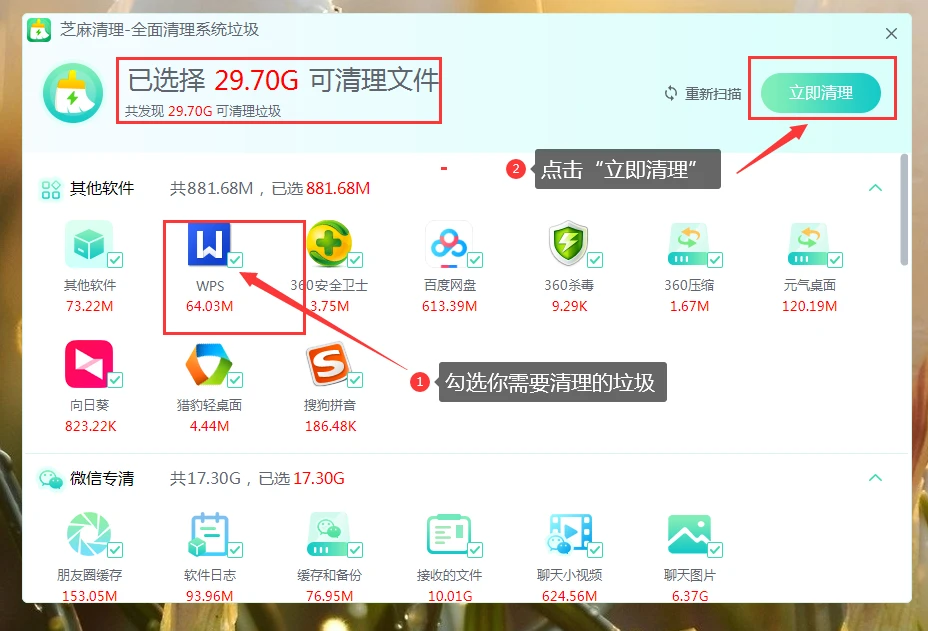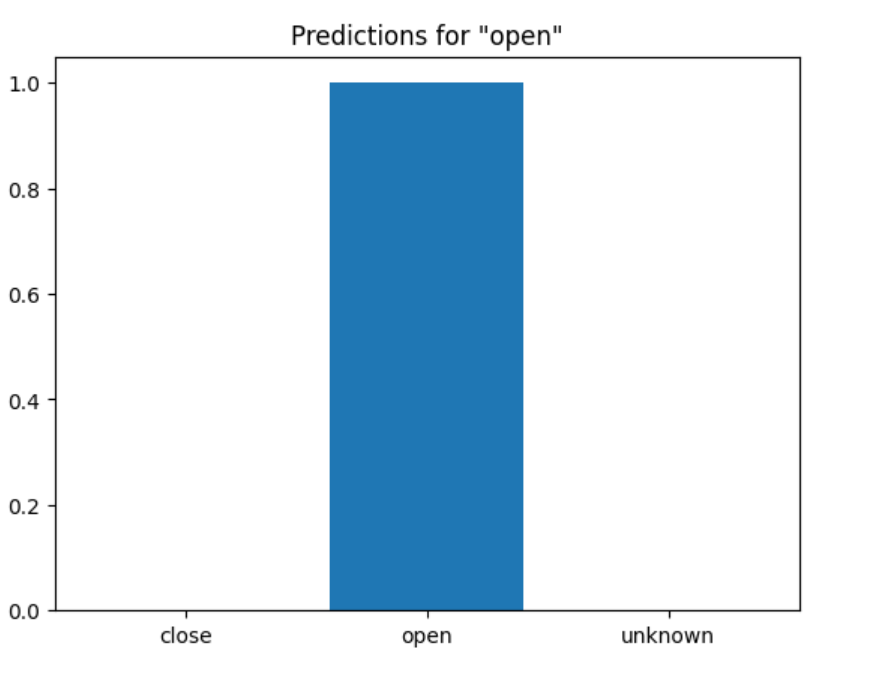1.在源码中生成android studio 环境
下载好全包源码后,在源码根目录执行以下四条命令:
1. "source build/envsetup.sh" (source可以用 . 代替,即". build/envsetup.sh")
2. "lunch",并选择要编译的项目
3. "make idegen -j4" (这里的 -j4 表示用4线程来编译,可以不加)
4. "sudo development/tools/idegen/idegen.sh" (我的电脑需要管理员权限才能执行成功,所以我一般会在前面加上"sudo")
完成以上四个步骤之后,会发现在源码根目录下出现了三个新的文件(也有可能是两个)
1. android.iml (记录项目所包含的module、依赖关系、SDK版本等等,类似一个XML文件)
2. android.ipr (工程的具体配置,代码以及依赖的lib等信息,类似于Visual Studio的sln文件)
3. android.iws (主要包含一些个人的配置信息,也有可能在执行上述操作后没有生成,这个没关系,在打开过一次项目之后就会自动生成了)
"android.iml"和"android.ipr"一般是"只读"的属性,我们这里建议大家,把这两个文件改成可读可写,否则,在更改一些项目配置的时候可能会出现无法保存的情况,执行如下两条命令即可。
sudo chmod 777 android.iml
sudo chmod 777 android.ipr
2. 调整配置文件,缩短导入时间
假如你的电脑性能足够好(内存大于16G,代码下载在SSD上),那么可以直接打开Android Studio,点击"Open an existing Android Studio project"选项,找到并选中刚刚生成的"android.ipr"文件,点击OK,就可以开始导入项目了。 第一次导入,这个过程可能会持续很久,几十分钟或者超过一个小时。不过成功之后,以后再打开项目就会快很多了。 如果电脑性能一般的话,我建议,可以在导入项目前,手动对"android.iml"文件进行一下修改,可以使我们导入的时间尽可能的缩短一些。
删除orderEntry ,只保留以下几行

将不需要导入的目录去除,后面在android studio 中也可以配置,具体见4

3. 调节android studio内存以及一些配置信息
接上面2,接下来就是调整Android studio的内存了,在如下设置中设置,当然也可以在bin下面的配置文件中配置

在设置中将实时内存显示打开

4. 将源码导入
因为源码比较大,以上2,3步都是使android studio 在第一次加载源码的时候快一点。然后在Android studio 中打开android.ipr,第一次可能比较慢。

5.调节代码间跳转
导入后,代码间不能跳转或者跳转到jar中的类,而不是源码中,则可以做如下设置,将需要的source 添加一下,也可以将不需要的去除掉